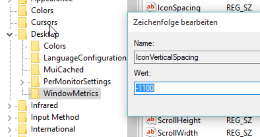Windows 10 Icon Abstand verkleinern: So bringst Du die Symbole näher zusammen
16.01.2016 - 14:03 Uhr
Wie kann ich den Icon-Abend in Windows 10 verkleinern und damit die Symbole näher zusammenbringen? Jeder der einen ersten Blick auf Windows 10 wirft, dem fallen sicherlich sofort das neue Startmenü sowie eine leicht veränderte Optik auf. Doch nach einigen Minuten fällt einem ebenfalls auf, das der Abstand der Symbole auf dem Desktop unter Windows 10 schon ziemlich groß ist. Während einem der Abstand auf einem großen Monitor mit kleinen Symbolen gar nicht so stark auffällt, sieht es bei einem kleinen Monitor oder einem Notebook schon ziemlich gewöhnungsbedürftig aus. Warum also so viel Platz mit freien Raum verschwunden? Wer das ändern und den Symbol-Abstand verkleinern will, der kann dies über einen kleinen Trick in der Registry machen.
Windows 10: Abstand der Icons auf dem Desktop verkleinern
Eine direkte Einstellung zum Ändern konnten wir bislang noch nicht in der Systemsteuerung und den neuen Menüs finden, aus diesem Grund muss man einen Schalter in der Windows-Registrierungsdaten bzw. Registry ändern und schon bringt man die Icons näher zusammen.
- Öffne dazu das Startmenü und suche nach „regedit“.
- Öffne den Registrierungs-Editor unter Windows 10 und navigiere zu dem Ordner „HKEY_CURRENT_USER\Control Panel\Desktop\WindowMetrics“.
- Dort findest Du den Eintrag „IconVerticalSpacing“ und über einen Doppelklick kannst Du den Wert ändern und damit Icon-Abstand verändern. Sowohl verkleinern als auch vergrößern, wobei letzteres bei wenigen in Frage kommen wird.
- Im Standard steht der Wert auf „-1710“. Einen ganz ordentlichen und normalen Abstand bekommt man mit dem Wert „-1100“. Unter Windows 7 war beispielsweise „-1125“ eingestellt.
Durch diese Einstellung wird allerdings nur der vertikale Abstand verändert. Wer es auch noch horizontal anpassen will, der folgt einfach der Anleitung unter der folgenden Überschrift.
Horizontalen Abstand der Desktop-Symbole unter Windows 10 ändern
Wiederhole die ersten zwei Schritte aus der vorherigen Anleitung.
- Öffne anstatt „IconVerticalSpacing“ den Eintrag „IconSpacing“ und hier ist wieder das gleiche Spiel.
- Verändere den Wert, um den Abstand entsprechend einzustellen, auch hier empfehlen wir einen Wert wie „-1100“.
- Der Standardwert ist auch hier „-1710“.
Hast Du bereits in der Systemsteuerung eine Einstellungsmöglichkeit für den Icon-Abstand auf dem Desktop unter Windows 10 gefunden? Falls ja, immer gerne in die Kommentare damit. Im nächsten Beitrag zeigen wir dir, wie man die Farbe von dem Startmenü anpassen kann.